Aktivieren einer zwei Faktor Authentifizierung (2FA)
1) Öffnen der Benutzerverwaltung (VerwaltungBenutzerverwaltung)2) Aufrufen des gewünschten Benutzers: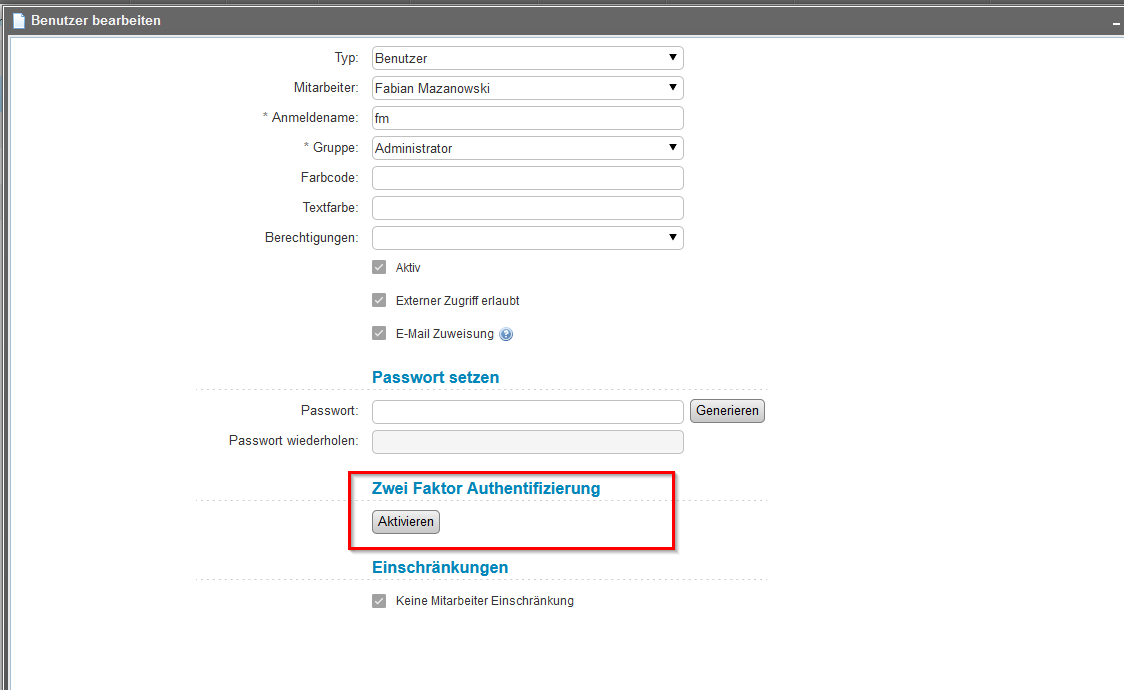
3) Klick auf den Button „Aktivieren“4) Es öffnet sich das Fenster für die Aktivierung: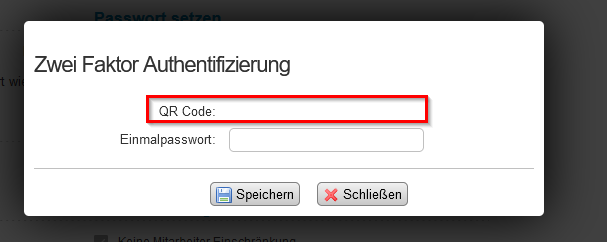
(Je nach Ladezeit und aktuelle Abrufe der Google-2FA-API kann das Anzeigen des QR-Codes ein kleinen Moment dauern)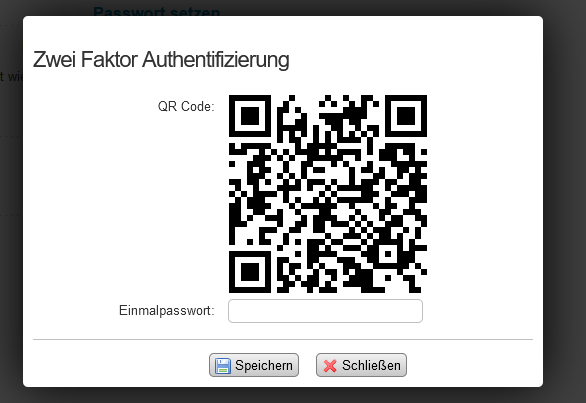
5) Barcode abscannen mit der Google-Authenticator-App Andorid: https://play.google.com/store/apps/details?id=com.google.android.apps.authenticator2&hl=de&gl=USiOS: https://apps.apple.com/de/app/google-authenticator/id388497605#?platform=iphone 6) Eingabe des Einmalpasswort (Ablesen in der Authenticator-App)7) Fertig, nach dem Normalen venabo-Login des Benutzers wird nun zusätzlich der aktuelle Authenticator-Code abgefragt.
Einrichtung und Zurücksetzen über „Passwort ändern“
Benutzer, die keinen Zugriff auf die „Benutzerverwaltung“ haben, können die Zwei-Faktor-Authentifizierung (2FA) jetzt über die Option „Passwort ändern“ im Menü „Verwaltung\Passwort ändern“ selbst einrichten und zurücksetzen.
Diese Option erhöht die Sicherheit Ihres Kontos, da Sie die 2FA-Methode jederzeit anpassen können. Nutzen Sie die Flexibilität, Ihre Sicherheitseinstellungen zu personalisieren und zu verwalten.